Как найти изображение лучшего качества по картинке – Двухголовый интернет-маркетинг
Как найти изображение лучшего качества по картинке- View Larger Image
Иногда возникает такая задача: есть фото небольшого разрешения и не очень хорошего качества, оно очень нужно, но не подходит для работы с ней.
Вот например из такой картинки банер не напечатать:
В такой ситуации есть три варианта действий:
1 вариант: Плюнуть и найти другое фото.
2 вариант: Работать с тем что есть. И закрыть глаза на артефакты и мутность фото при увеличении.
3 вариант: Найти это изображение в лучшем качестве по образцу той картинки которая у нас есть.
Сегодня я расскажу как реализовать третий вариант, т.к. первые два сделать никогда не поздно. :)))
Итак, у вас есть фото на вашем компьютере, или ссылка на фото на каком-то ресурсе в интернете. Что мы делаем дальше, чтобы найти изображение по картинке, которая у нас имеется.
1. Используем сервис Яндекс Картинки.
- Переходим по ссылке: yandex.ru/images/
- В правом верхнем углу нажимаем на иконку фотоаппарата с лупой.
Выбираем файл на компьютере или вводим адрес картинки.
- Нажимаем «Найти» — и все готово.
Яндекс предложит нам все похожие картинки различных размеров. Нам остается только выбрать и скачать самую подходящую.
2. Используем сервис Google картинки
- Переходим по ссылке: www.google.ru/imghp
- Нажимаем на иконку фотоаппарата
- Указываем ссылку на картинку или загружаем файл с компьютера
- Нажимаем «Поиск по картинке». Гугл предлагает нам различные варианты. Можно выбрать размеры картинок, которые будут нам наиболее интересны.
3. Способ. Сервис tineye.com
- Переходим на сервис www.tineye.com
- Загружаем картинку с компьютера или ссылку.
- Нажимаем найти.

- Готово. Осталось только выбрать нужные настройки вывода результатов и выбрать подходящую нам картинку.
Вот такие нехитрые способы для поиска картинок лучшего качества.
Каждый из сервисов имеет свои алгоритмы поиска и вывода результатов поиска, поэтому если вас не устроят результаты одного из них, то обязательно попробуйте поиск через другие сервисы.
Бывает конечно, что найти лучшее фото не получается, но чем меньше результатов выдают данные поисковики по данной картинке, тем она уникальнее. А в некоторых случаях это тоже очень и очень хорошо.
По поиску данной картинки результаты получились такие: исходная картинка у нас была разрешением 700×543 пикселей, а мы нашли такую же картинку размером 3840×2400 пикселей. Думаю положительный результат очевиден и нам удалось найти изображение по картинке.
Спасибо за внимание. Если у вас есть какие либо вопросы, то задавайте их в комментариях, буду рад вам чем-нибудь помочь.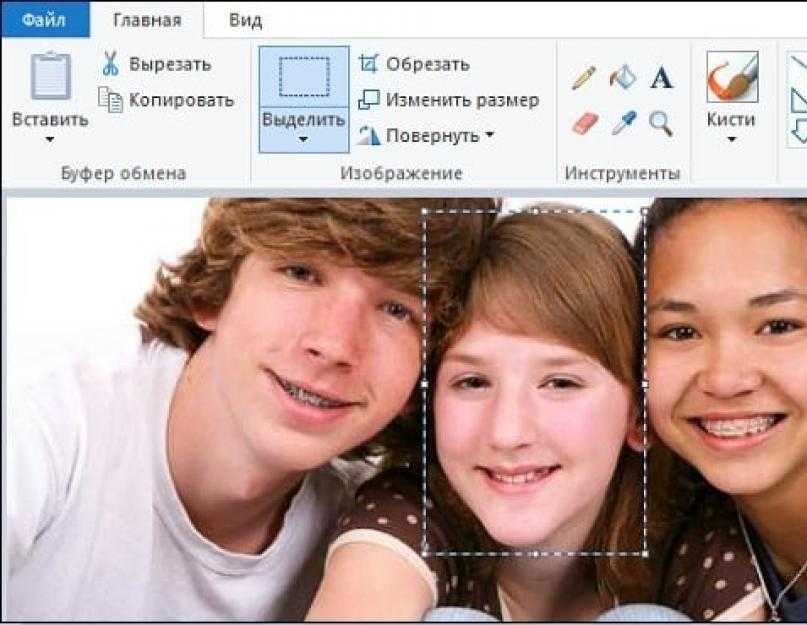
3 лучших онлайн инструмента для поиска по картинке или изображению | DesigNonstop
Полезности / Сервисы
5946
13-05-2020
А вы знали, что существуют специальные онлайн сервисы для поиска по картинке или изображению? Скорее всего, вы даже не догадываетесь о том, какую пользу вы можете извлечь для себя, пользуясь этими инструментами. Ну что ж, для тех, кто вообще не имеет представления о том, что же это такое, рассказываем. Поиск по картинке (Reverse image search) — это уникальный метод, включающий в себя поиск копий, похожих или оригинальных изображений в интернете. Поиск по изображению поможет именно в тот момент, когда вам нужен максимально точный результат, а обычного описания по кейвордам недостаточно. Ведь ничто не может более точно описать изображение, как само изображение. В этой пятиминутной статье мы расскажем вам о том, как пользоваться этой техникой, а также о том, какие онлайн-сервисы наиболее удобны, точны и безопасны.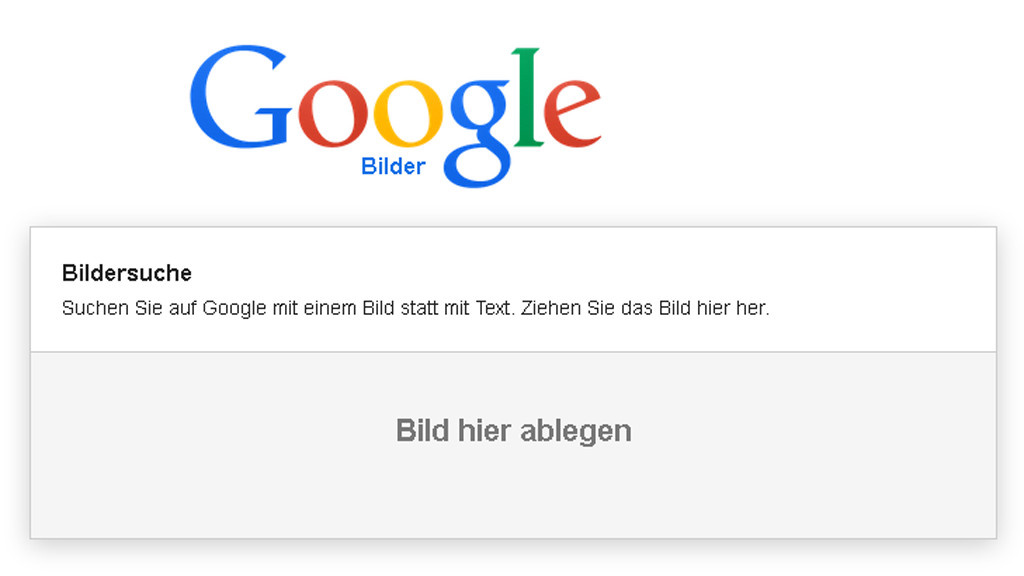
Сегодня существует множество веб-сайтов и приложений, которые специализируются на услугах так называемого обратного поиска по картинке. Но также вы должны знать, что не все эти сервисы полезны для вашего использования. В частности, некоторые поисковики могут сохранить ваши изображения профессионального или личного характера в своей базе данных. А это весьма и весьма небезопасно, особенно в наше время.
В дополнение к вышесказанному хочется сказать, что из огромного количества платных и бесплатных сервисов по поиску изображений только некоторые из них являются действительно надежными и безопасными. Ниже мы расскажем о трех лучших инструментах для поиска по картинке.
SmallSeoTools.com
Поиск по картинке от SST является одним из самых впечатляющих инструментов в интернете потому, что с его помощью вы легко сможете найти самые точные и визуально похожие изображения, их дубликаты, а также первоисточники. А все потому, что SST использует искусственный интеллект для анализа контента от Google, Bing и даже Yandex!
Наряду с аутсорсингом результатов поиска от этих известных поисковых систем SST имеет собственную базу данных изображений, в которой также осуществляется поиск. Именно это делает выборку наиболее полной и оптимальной.
Именно это делает выборку наиболее полной и оптимальной.
Использовать SST очень просто. Вам нужно перейти по ссылке https://smallseotools.com/ru/reverse-image-search/, после чего вы попадаете на онлайн-платформу по поиску похожих картинок. Там нажимаете синюю кнопку Загрузить и выбираете на компьютере фото, которое вы хотите просканировать на предмет уникальности. Затем нажимаете кнопку Поиск похожих изображений.
Также можно загрузить изображение с внешних источников, например,с Dropbox или Google диск, нажав на соответствующие иконки. Или же вы просто вводите урл изображения в соответствующую графу, и затем также также нажимаете Поиск. Сервис предоставит вам все связанные результаты, которые будут учитывать его оригинальность, использование в интернете и даже авторские права!
DupliChecker.com
Возможно, вы уже знаете, что Duplichecker — это известный СЕО инструмент, в состав которого также входит функция поиска по картинкам, что делает его одним из самых продвинутых в интернете. Поиск по картинке охватывает свыше 25 миллиардов проиндексированных изображений. И их число увеличивается каждый день, поскольку база данных сервиса регулярно обновляется.
Поиск по картинке охватывает свыше 25 миллиардов проиндексированных изображений. И их число увеличивается каждый день, поскольку база данных сервиса регулярно обновляется.
Интерфейс сервиса предельно прост и дружелюбен, поэтому с функционалом справится даже неопытный пользователь. Также есть множество промо видео материалов, которые помогут вам разобраться и избежать путаницы.
Возможности Duplichecker действительно впечатляют — всего за 15 секунд обработать гигантскую базу из 25 миллиардов изображений и выдать более 30 тысяч релевантных результатов! Сервис бесплатен для использования и не требует регистрации.
SearchEngineReport.net
Этот бесплатный сервис также является одним из наиболее известных в интернете. Он максимально эффективен в использовании, а также надежен и безопасен. Его отличие в том, что по желанию вы можете сохранить свои результаты поиска, и это будет, прежде всего, безопасно для вас. Недаром, SearchEngineReport считается одним из самых безопасных в интернете.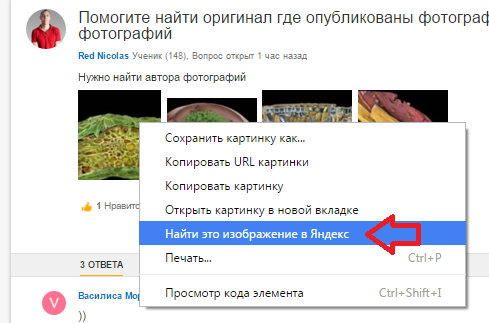
Функционал сервиса интуитивно понятен и предельно прост. Просто смотрим на интерфейс и выбираем нужные опции. Суть такая — загружаем картинку для поиска, нажимаем ввод и получаем результат. Также будет представлена сопутствующая техническая информация об изображении, данные о копиях и плагиате, а также об обратных ссылках и многое другое!
Поиск и идентификация людей в программе «Фото» на iPhone
Приложение «Фотографии» распознает лица на фотографиях и сортирует их в альбоме «Люди». Когда вы добавляете имена к лицам, вы можете искать фотографии по имени человека.
Назовите человека на фотографии
Когда вы идентифицируете человека на фотографии, он автоматически добавляется в ваш альбом «Люди» и идентифицируется на других фотографиях в вашей библиотеке.
Откройте фотографию человека, затем коснитесь или проведите пальцем вверх, чтобы просмотреть сведения о фотографии. Люди, идентифицированные на фотографии, отображаются в левом нижнем углу фотографии.
 Неназванные люди имеют знак вопроса рядом с их изображением.
Неназванные люди имеют знак вопроса рядом с их изображением.Коснитесь лица человека со знаком вопроса рядом с его фотографией, чтобы идентифицировать его, затем коснитесь «Пометить по имени».
Введите имя, нажмите «Далее», затем нажмите «Готово».
Назовите человека в альбоме «Люди»
Коснитесь альбома «Люди», затем коснитесь лица человека, чье имя вы хотите добавить.
Коснитесь «Добавить имя» в верхней части экрана, затем введите имя человека.
Нажмите «Далее».
Если лицо идентифицировано как два или более человека в альбоме «Люди», коснитесь «Выбрать», коснитесь каждого экземпляра человека, затем коснитесь «Объединить».
Нажмите Готово.
Поиск фотографий определенного человека
Чтобы найти фотографии определенного человека, выполните одно из следующих действий:
Коснитесь «Альбомы», коснитесь альбома «Люди», затем коснитесь лица человека, чтобы увидеть все фотографии, на которых они есть.

Коснитесь «Поиск», затем введите имя человека в поле поиска.
Установить ключевую фотографию человека
Коснитесь альбома «Люди», затем коснитесь лица человека.
Нажмите «Выбрать», затем нажмите «Показать лица».
Выберите фотографию, которую хотите сделать ключевой.
Коснитесь , затем коснитесь «Сделать ключевое фото».
Добавление человека в избранное
Отметьте людей, с которыми вы чаще всего общаетесь, как избранных, чтобы их было легче найти.
Коснитесь альбома «Люди».
Нажмите рядом с фотографией человека.
Чтобы добавить сразу нескольких людей в избранное, коснитесь «Выбрать», коснитесь каждого человека, которого хотите добавить в избранное, затем коснитесь «Избранное» в нижней части экрана.
Исправление ошибочной идентификации
Коснитесь альбома «Люди», затем коснитесь лица человека.

Нажмите «Выбрать», затем нажмите «Показать лица».
Коснитесь ошибочно идентифицированного лица, коснитесь , затем коснитесь Это не [ название ].
Вы также можете исправить неправильную идентификацию при просмотре фотографии в своей библиотеке. Коснитесь или проведите пальцем вверх, чтобы просмотреть сведения о фотографии. Коснитесь человека, указанного в левом нижнем углу фотографии, затем коснитесь «Это не [ имя ]».
Сортировка людей в алфавитном порядке или вручную в альбоме «Люди»
Коснитесь альбома «Люди».
Нажмите , затем выберите один из следующих вариантов:
Отсортировать людей по алфавиту: Коснитесь имени.
Сортировка людей вручную: Нажмите «Пользовательский порядок», затем нажмите и удерживайте фотографию человека и перетащите ее на новое место.
Реже упоминайте человека в альбоме «Люди»
Вы можете сделать так, чтобы фотографии определенных людей реже появлялись в ваших воспоминаниях и избранных фотографиях, а также в виджете «Фотографии».
Откройте альбом «Люди», затем коснитесь лица человека, которого хотите реже видеть.
Коснитесь , затем коснитесь Функция [ имя ] Меньше.
Выберите Отмечать этого человека реже или Никогда Отмечать этого человека, затем нажмите «Подтвердить».
См. Управление воспоминаниями и избранными фотографиями в программе «Фото» на iPhone, чтобы дополнительно настроить фотографии, которые отображаются в ваших воспоминаниях и избранных фотографиях, а также в виджете «Фотографии».
Удаление человека из альбома «Люди»
Коснитесь альбома «Люди», затем коснитесь лица человека, которого хотите удалить.
Коснитесь , затем коснитесь «Удалить [ имя ] из списка контактов».
Когда вы используете Фото iCloud, ваш альбом «Люди» обновляется на всех ваших устройствах, соответствующих этим минимальным системным требованиям: iOS 11, iPadOS 13 или macOS 10.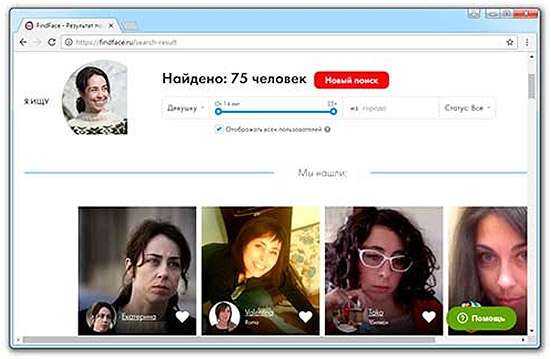 13. (Вы должны войти в систему с одним и тем же Apple ID на всех устройствах.)
13. (Вы должны войти в систему с одним и тем же Apple ID на всех устройствах.)
См. также Поиск фотографий на iPhoneПросмотр воспоминаний в фотографиях на iPhoneПросмотр фотографий по местоположению на iPhone
Как найти свои фотографии в Интернете| 5 лучших идей
Людям нравится визуальный контент; они любят взаимодействовать визуально. Передовые технологические инновации сделали возможным то, что когда-то считалось невозможным. Функция поиска изображений позволила пользователям сети визуально генерировать запросы.
От поиска ваших любимых продуктов до изучения Интернета в целом инструменты поиска фотографий действительно улучшили поисковые запросы пользователей. Почти 30% поисковых запросов в Интернете являются визуальными.
Поэтому, если вы не знаете о новейшем способе поиска ваших фотографий в Интернете, вы должны знать о поисковых системах изображений. Инструмент поможет вам найти фотографии, опубликованные в Интернете.
Если вы считаете, что кто-то использует ваши фотографии без предварительного разрешения, вы можете легко их отследить.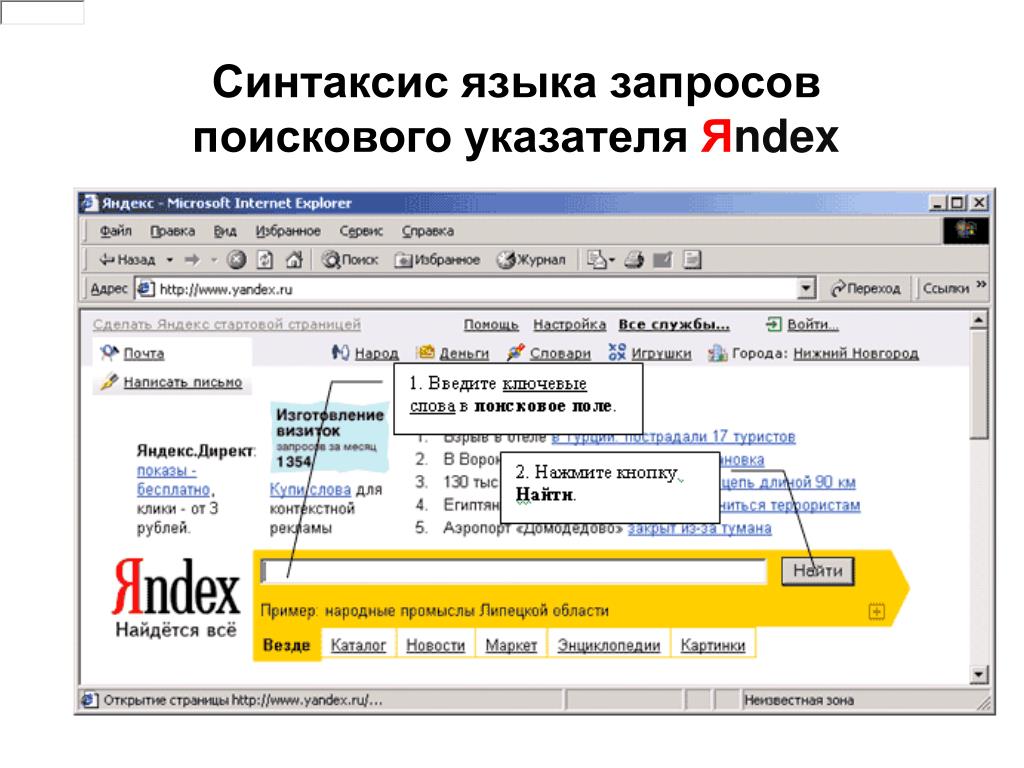 В наши дни онлайн-мошенники создают поддельные профили для достижения своих незаконных интересов. Может быть случай, когда кто-то использует вашу личность в своих личных интересах.
В наши дни онлайн-мошенники создают поддельные профили для достижения своих незаконных интересов. Может быть случай, когда кто-то использует вашу личность в своих личных интересах.
Тем не менее, вы можете легко отследить их с помощью обратного просмотра фотографий. Инструмент поможет вам найти источники, которые могут использовать ваши изображения без разрешения.
1. Обратный поиск изображений DupliChecker
Duplichecker — одна из ведущих платформ, предоставляющая утилиту для обратного поиска фотографий. Вы будете удивлены, узнав, что этот инструмент обратного поиска изображений поможет вам найти похожие изображения на ходу, не вовлекая вас в сложный процесс. Средство поиска изображений разработано на основе алгоритма поиска изображений на основе контента.
Вам нужно всего лишь загрузить изображение в этот инструмент обратного поиска фотографий, и он выдаст результаты, распознав черты лица, которые помогут найти ваши фотографии в Интернете. Таким образом, инструмент поиска изображений на этой онлайн-платформе — лучший вариант для отслеживания источников, публикующих ваши изображения, и для поиска ваших изображений в Интернете.
2. Система поиска изображений Google
Гигантская поисковая система Google также предлагает своим пользователям системы поиска изображений. Вы можете генерировать запросы, загружая статический визуальный контент. Он будет получать все похожие изображения, представленные в Интернете. Он также известен как пионер поиска изображений в веб-домене. Платформа запустила обратный поиск фотографий почти два десятилетия назад. Тем не менее, на начальном этапе эта функция не была развита, но теперь она значительно расширилась за счет интеграции новейших поисковых алгоритмов распознавания лиц и поиска своих изображений в Интернете.
3. Обратный поиск изображений Bing
Bing также входит в число ведущих поисковых систем. Платформа предлагает своим пользователям функцию поиска изображений. Вам останется только придумать изображение и отправить его в инструмент формирования запроса. Он найдет все источники, где были опубликованы подобные изображения. Вместе с тем, сгенерированные результаты поиска этой платформы отличаются от Google.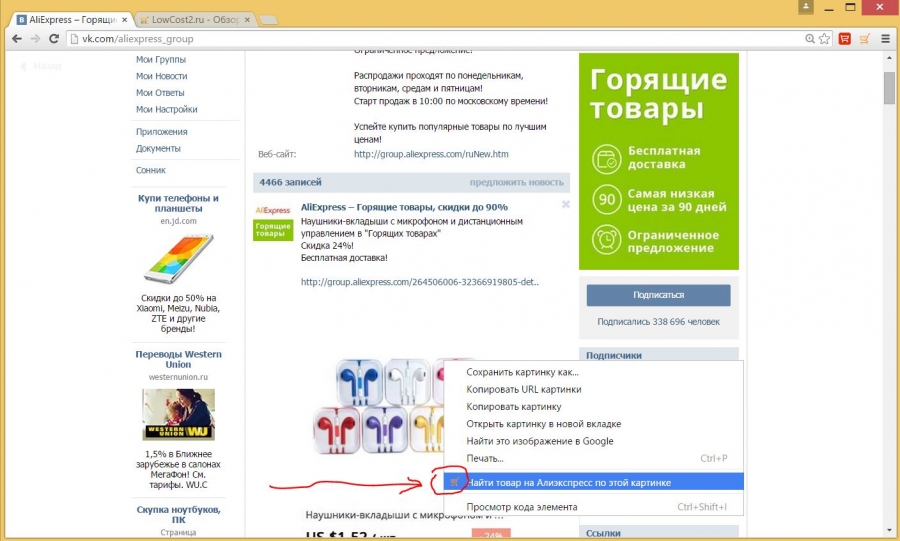 Поэтому, если вы хотите найти разные результаты поиска, то это будет лучшая платформа, на которую вам нужно пойти. Это поможет вам найти свои фотографии в Интернете.
Поэтому, если вы хотите найти разные результаты поиска, то это будет лучшая платформа, на которую вам нужно пойти. Это поможет вам найти свои фотографии в Интернете.
4. TinEye
TinEye — это специальная платформа для поиска изображений в Интернете. Это помогает пользователям находить похожие изображения. Утилита поставляется с расширенным функционалом. Вам останется только придумать изображение и загрузить его для обработки поискового запроса. Инструмент мгновенно принесет вам результаты. Наряду с этим, функция распознавания лиц объекта позволяет легко находить свои фотографии в Интернете. Поэтому использование этой поисковой системы изображений будет лучшим вариантом, который вам нужно выбрать.
5. Baidu Reverse Photo Finder
Это еще один отличный инструмент для поиска похожих изображений в Интернете. Платформа очень популярна среди значительной части пользователей по всему миру. Результаты, полученные с помощью этого инструмента, являются точными и точными.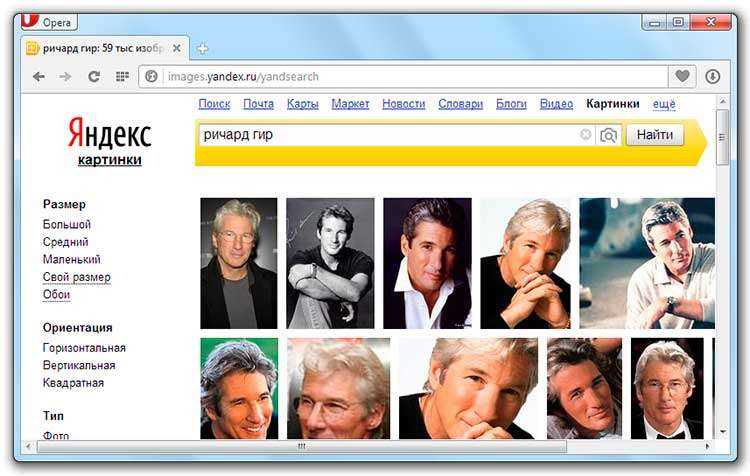 Таким образом, это может быть вашим лучшим помощником в поиске похожих изображений.
Таким образом, это может быть вашим лучшим помощником в поиске похожих изображений.
Если вы ищете свои изображения, то утилита может помочь вам превосходно. Он мгновенно даст вам результаты и найдет ваши фотографии в Интернете. Все, что вам нужно, это изображение. Вам нужно будет отправить изображение на объект, и он предоставит вам все соответствующие изображения в течение нескольких секунд.
Итог
В конечном счете, поисковые системы изображений легко доступны для пользователей. Это также новейший способ помочь найти свои фотографии в Интернете. Передовые технологические достижения превратили веб-спектр в инновационное измерение. По этой причине вам также следует начать использовать обратный поиск фотографий, чтобы удовлетворить ваши потребности.
Если вам нужно найти свои фотографии в этом конкретном сценарии, то лучше всего воспользоваться этим объектом. Лучшая часть этих объектов заключается в том, что к ним нет никаких условий. Вам не придется платить ни копейки за использование этих средств поиска изображений.
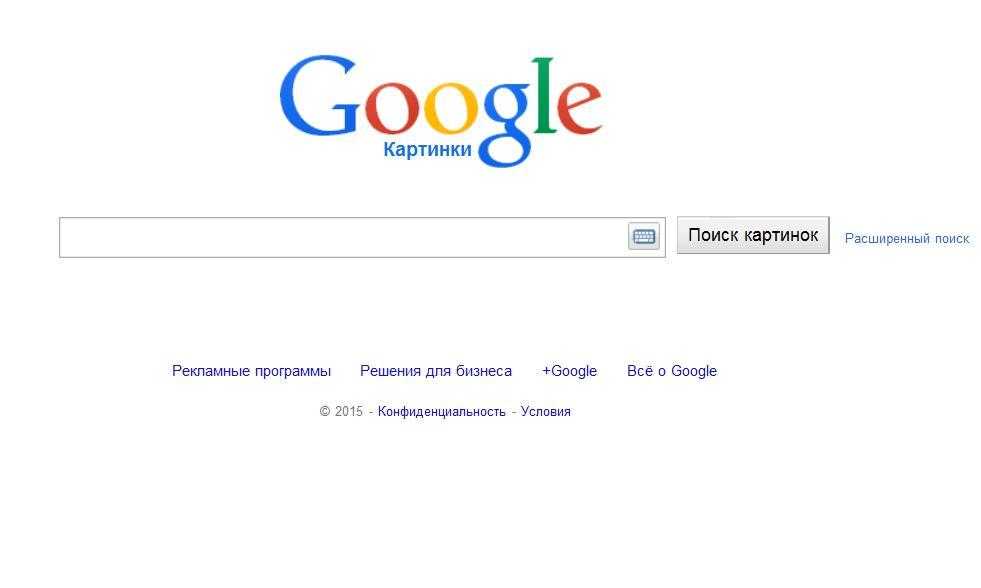
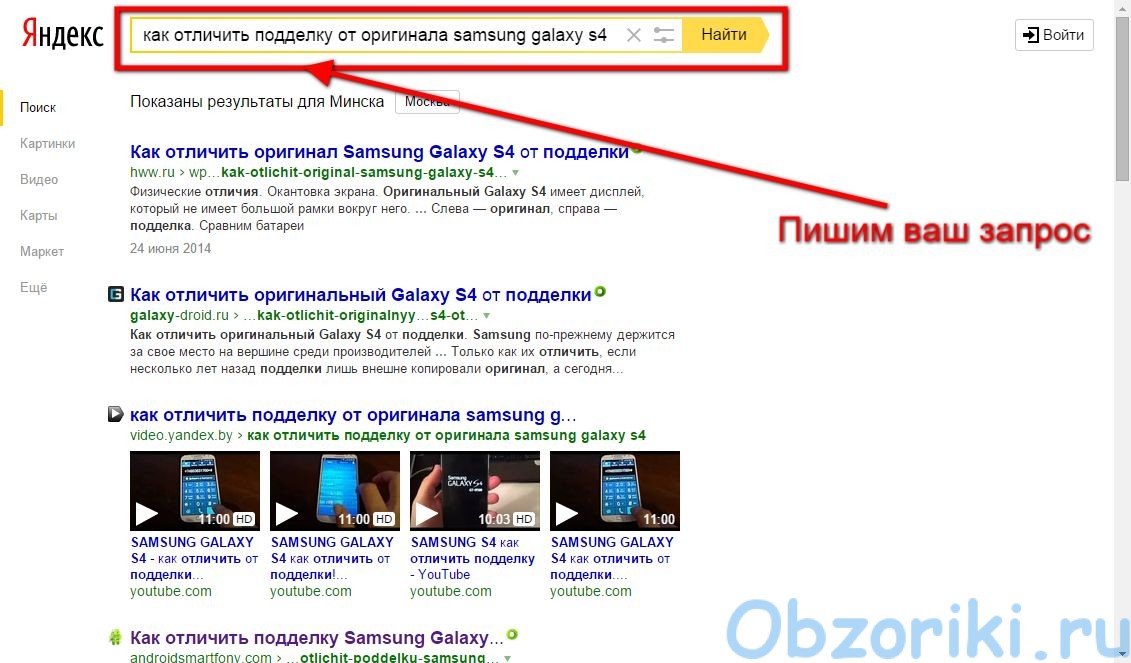 Неназванные люди имеют знак вопроса рядом с их изображением.
Неназванные люди имеют знак вопроса рядом с их изображением.
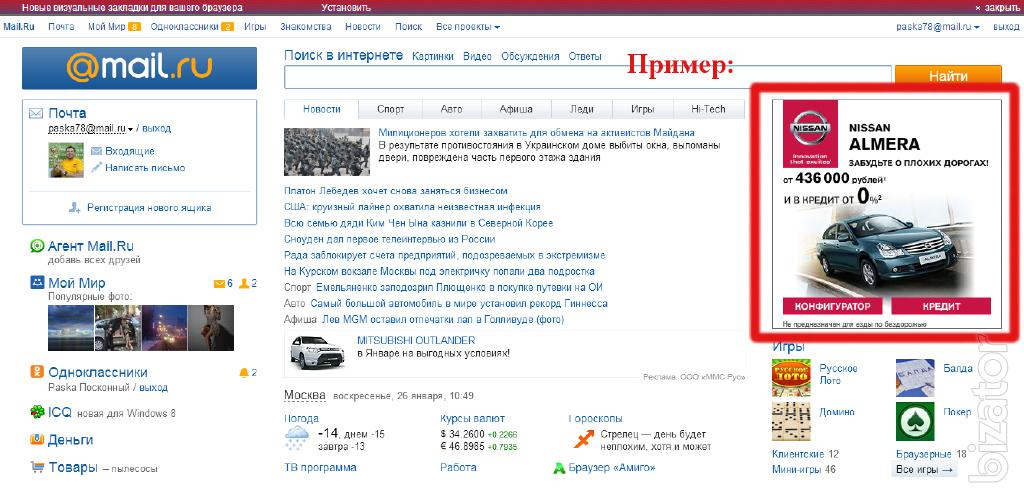
Ваш комментарий будет первым